유튜브를 사용하다 보면 로그아웃을 해야 하는 경우가 있습니다. 하지만 로그아웃 버튼을 찾으신 적 있나요? 요즘은 웬만한 SNS 나 동영상 앱들의 경우 로그아웃 버튼을 찾기가 여간 어려운 게 아닙니다. 유튜브 또한 마찬가지인데요. 모바일 유튜브 앱에서 로그아웃을 하는 방법과 로그아웃 버튼의 위치등을 알아보도록 하겠습니다.
갤럭시 폰
먼저 안드로이드 기반의 갤럭시폰부터 알아보겠습니다. 결론부터 말하면 갤럭시에서 유튜브의 로그아웃 버튼은 처음부터 존재하지 않습니다. 특정한 방법을 실행해야지만 로그아웃 버튼이 생기게 되는데요. 바로 앱 데이터의 삭제를 통해 가능합니다.

1. 유튜브 아이콘을 길게 눌러주세요. 우측 상단에 느낌표를 누르면 유튜브 애플리케이션 정보가 나타납니다. 또 다른 방법으로는 설정 - 애플리케이션 - 유튜브의 메뉴를 통해서도 진입할 수 있습니다.
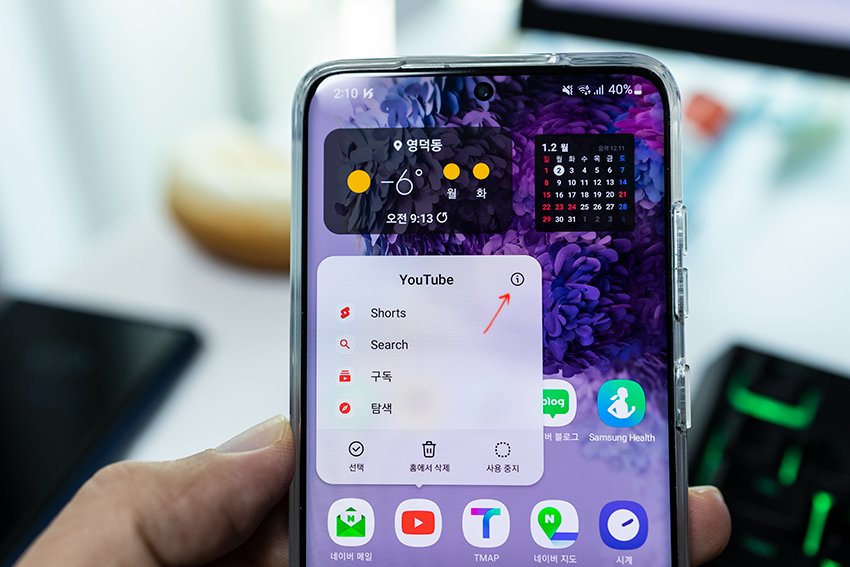
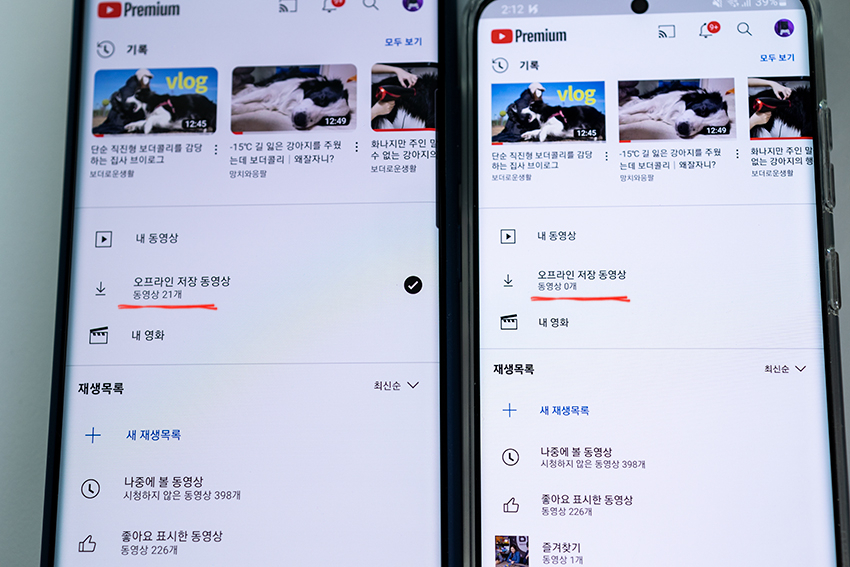
여기서 주의할 사항은 유튜브의 로그인 상태가 초기화되긴 하지만 오프라인 저장 목록도 함께 삭제된다는 점을 주의해 주세요.
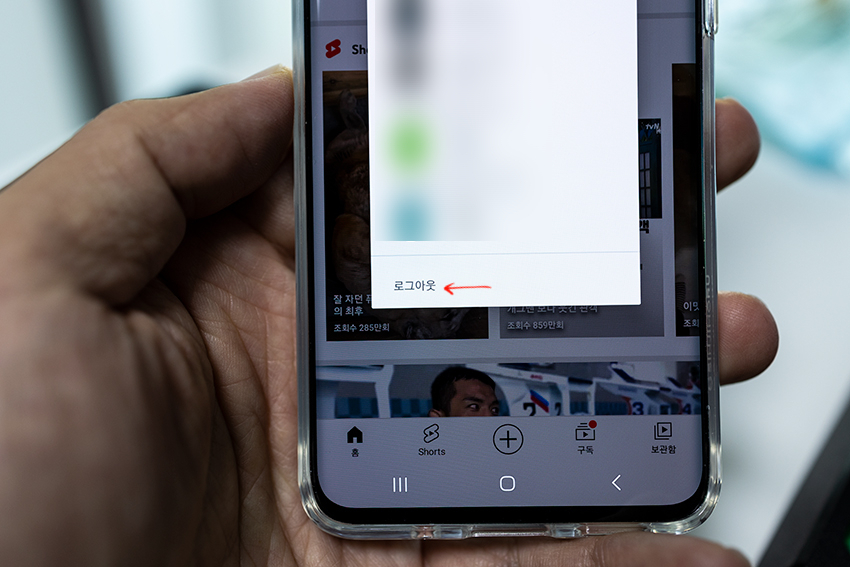
5. 삭제가 완료되었다면 다시 유튜브 앱을 실행합니다.
데이터만 삭제했기 때문에 유튜브는 그대로 핸드폰에 남아있는 상태입니다. 우측 상단에 내 프로필로 들어가 주세요. 가장 최상단에 내 계정을 눌러보면 전에 없단 로그아웃 버튼이 생긴 것을 알 수 있습니다. 이제 정상적으로 유튜브 로그아웃을 실행하면 됩니다.
아이폰
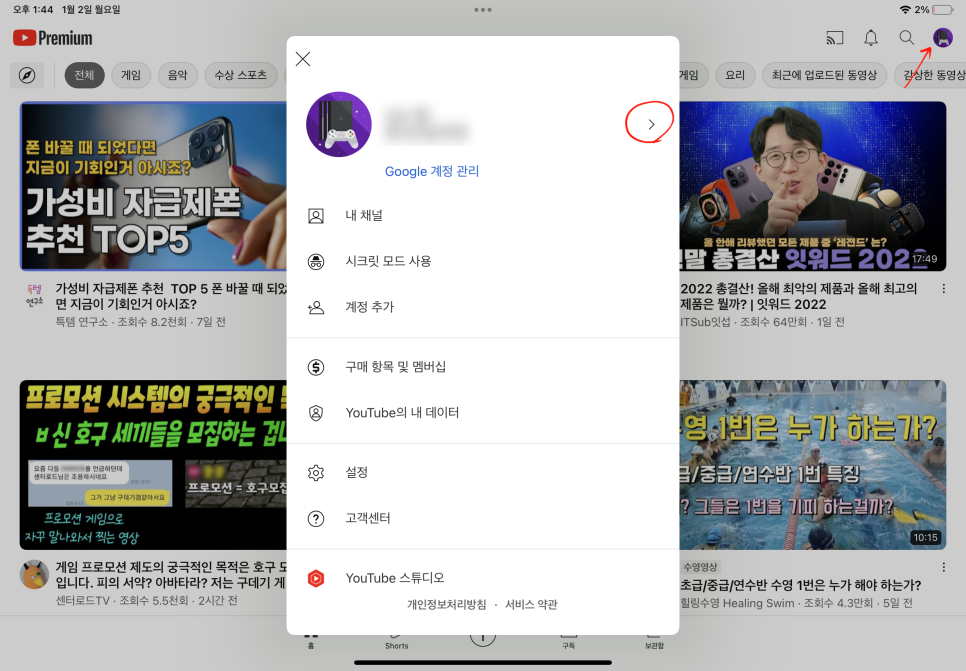
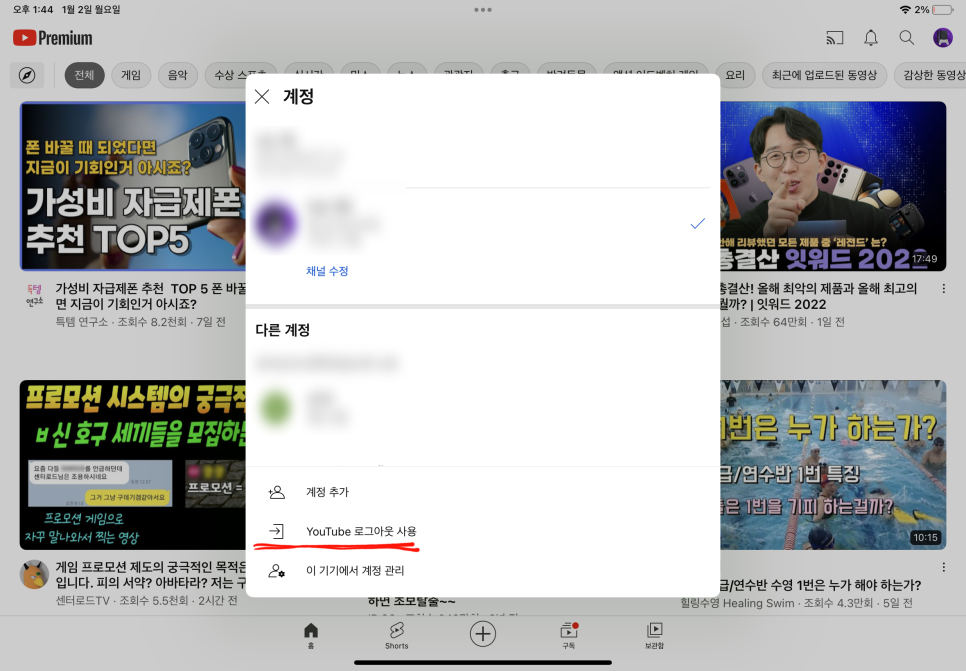
아이폰은 로그아웃이 더 쉽습니다. 데이터 삭제 없이 그냥 처음부터 로그아웃 버튼이 탑재되어 있기 때문인데요. 유튜브 앱 실행 후 프로필-내 계정 메뉴로 들어가면 바로 로그아웃 버튼이 있는 걸 알 수 있습니다.
'세상사는이야기 > 지식과 정보' 카테고리의 다른 글
| 리튬이온 배터리,전고체 배터리,인산철 배터리 (1) | 2023.01.22 |
|---|---|
| 유튜브 동영상 다운로드방법 (0) | 2023.01.14 |
| 갤럭시S23의 구체적인 사양 (0) | 2023.01.14 |
| 삼성페이에 교통카드 등록방법 (0) | 2023.01.11 |
| 스마트폰 TV와 연결방법 (0) | 2023.01.11 |




댓글